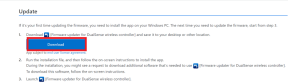Kā mainīt valodu Android tālrunī
Miscellanea / / July 05, 2023
Neapšaubāmi, angļu valoda ir viena no populārākajām valodām visā pasaulē. Tomēr daudzās citās valodās runā tūkstošiem cilvēku. Tādējādi, ja vēlaties mainīt Android tālruņa valodu uz vēlamo, šī rokasgrāmata ir paredzēta jums.
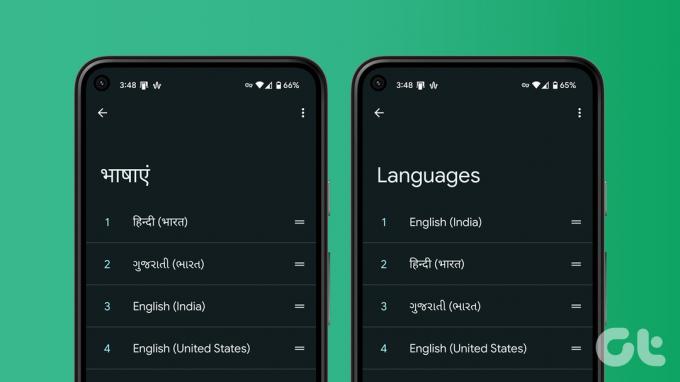
Turklāt, ja nejauši mainījāt tālruņa valodu, šī rokasgrāmata palīdzēs nomainīt Android tālruņa valodu atpakaļ uz angļu valodu. Dosimies tieši pie soļiem.
Kā mainīt Android tālruņa valodu no iestatījumiem
Kopš mainot katru lietotnes valodu tālrunī ir diezgan grūts uzdevums, tā vietā varat mainīt sistēmas valodu savā Android tālrunī. Tas tiks atspoguļots visā lietotāja saskarnē. Tālāk ir norādīts, kā to izdarīt, piekļūstot ierīces valodas iestatījumiem.
Piezīme: tā kā vairāki Android oriģinālo iekārtu ražotāji piegādā savu pielāgoto apvalku, izmantojot Android, opciju nosaukumi un pozīcijas var mainīties šeit un tur. Ja nevarat atrast opciju, izmantojiet iestatījumu meklēšanas joslu, lai to meklētu.
1. darbība: Savā Android viedtālrunī atveriet lietotni Iestatījumi.
2. darbība: Pieskarieties Sistēma un izvēlieties Valoda un ievade.


3. darbība: Izvēlieties valodu.
4. darbība: Pieskarieties vienumam Pievienot valodu.
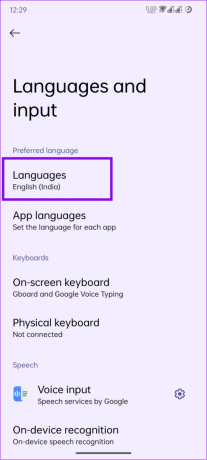
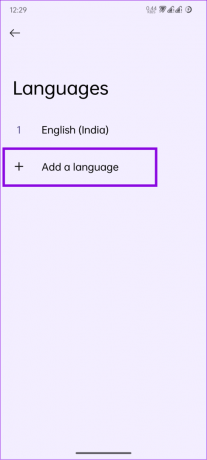
5. darbība: Tagad izvēlieties valodu, uz kuru vēlaties mainīt.
6. darbība: Kad esat pievienojis valodu, pieskarieties un velciet to uz augšu, lai padarītu to par noklusējuma valodu.
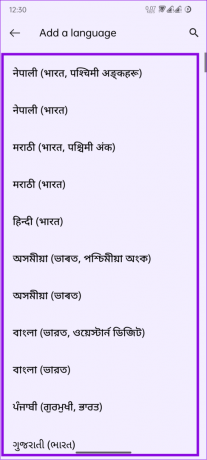
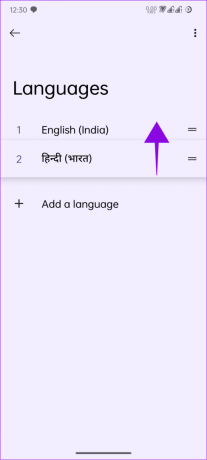
Noņemiet valodas Android tālrunī
Ja vēlaties noņemt kļūdas pievienotās valodas vai ja nevēlaties tās lietot, Android ierīcē varat noņemt valodu(-as):
1. darbība: Atveriet Iestatījumi un pieskarieties Sistēma.
2. darbība: Izvēlieties "Valodas un ievade".


3. darbība: Pieskarieties Valodas un pieskarieties trim punktiem augšējā labajā stūrī.
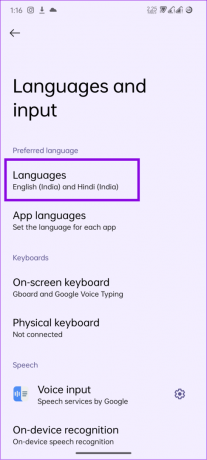
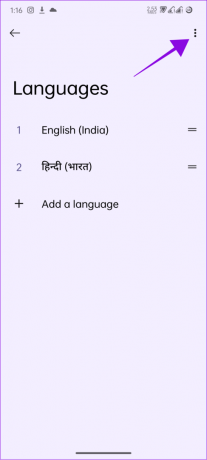
4. darbība: Izvēlieties Noņemt.
Piezīme: Jūs neredzēsit šo opciju, kamēr jums nebūs pieejamas vairākas valodas.
5. darbība: Tagad izvēlieties valodu(-as), kuru(-as) vēlaties noņemt, un augšējā labajā stūrī pieskarieties miskastes ikonai.
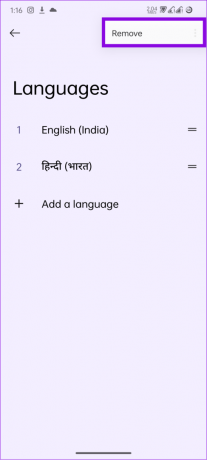
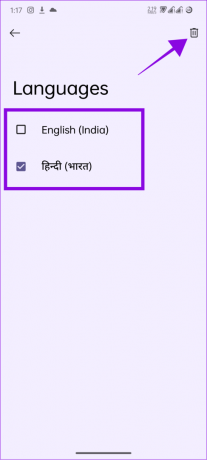
6. darbība: Pieskarieties Noņemt, lai apstiprinātu.
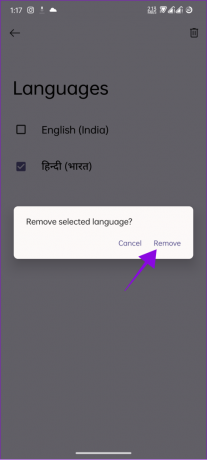
Dzēšot primāro valodu, sistēma kā noklusējuma valodu iestatīs nākamo aizvērto valodu.
Mainiet valodu savā Android tālrunī Atpakaļ uz angļu valodu
Ja jūtat, ka esat pieļāvis kļūdu, mainot Android tālruņa valodu, varat atgriezties pie angļu vai jebkuras citas valodas. Veiciet tālāk norādītās darbības.
1. darbība: Atveriet sadaļu Iestatījumi > Sistēma (ikona Android noliktavā).
2. darbība: Pieskarieties vienumam Valodas un ievade.


3. darbība: Izvēlieties Valodas.
4. darbība: Turiet un velciet angļu valodu (vai vajadzīgo valodu) uz augšu.

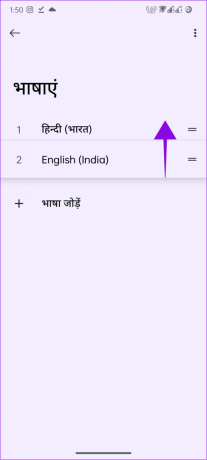
Tomēr, ja esat noņēmis valodu, kuru vēlaties pievienot, pārejiet uz nākamo sadaļu.
Pievienojiet valodu savai Android ierīcei
1. darbība: Atveriet sadaļu Iestatījumi > Sistēma (ikona Android noliktavā).
2. darbība: Pieskarieties vienumam Valodas un ievade.


3. darbība: Izvēlieties Valodas.
4. darbība: Pieskarieties “Pievienot valodu” (+ ikona zem valodām).
5. darbība: Izvēlieties angļu valodu vai valodu pēc savas izvēles.
Piezīme: Ja izvēlaties angļu valodu, jums ir jāizvēlas reģions.
6. darbība: Kad esat pievienojis valodu, pieskarieties un velciet to uz augšu.

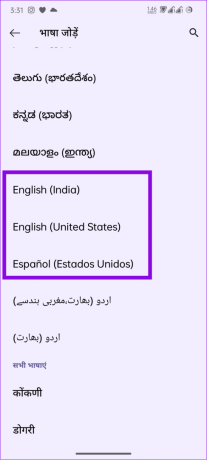
Padoms: ja esat iestrēdzis ar nezināmu valodu, uzņemiet ekrāna ekrānuzņēmumu un pēc tam izmantojiet jebkuru tulkotāja lietotne lai atrastu opcijas nosaukumu.
Mainiet tīmekļa valodas iestatījumu Android tālrunī
Pat pēc valodas maiņas savā Android tālrunī Google lietotnēs, piemēram, Chrome un citās, joprojām var tikt rādīta cita valoda. Tātad, mainīsim arī to, veicot tālāk norādītās darbības.
Piezīme: Izmaiņas tiks atspoguļotas Google tīmekļa pakalpojumos.
1. darbība: Atveriet Iestatījumi > pieskarieties Google un izvēlieties Pārvaldīt savu Google kontu.


2. darbība: Atveriet cilni Personiskā informācija un sadaļā “Vispārīgās tīmekļa preferences” izvēlieties Valoda.
3. darbība: Pieskarieties zīmuļa ikonai blakus pašreizējai valodai, lai to mainītu.


4. darbība: Izvēlieties valodu un pieskarieties Saglabāt.
Padoms: Lai atrastu vajadzīgo valodu, varat izmantot augšpusē esošo meklēšanas funkciju.
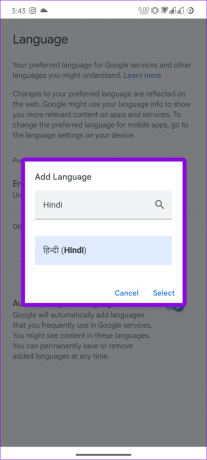
Varat arī pievienot jaunu valodu: izvēlieties “Pievienot citu valodu” > atlasiet valodu un pieskarieties Atlasīt.
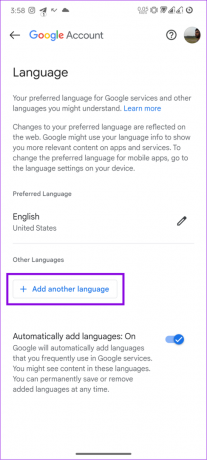
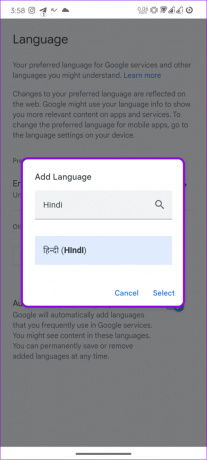
Varat arī pieskarties Saglabāt zem citām valodu opcijām, kuras Google pievieno, pamatojoties uz jūsu darbībām tīmeklī. Kad esat pievienojis valodu, pieskarieties tai blakus esošajai bultiņas ikonai, lai to iestatītu kā vēlamo valodu.
Pārslēdzieties starp tīmekļa valodas iestatījumiem operētājsistēmā Android
Ja vēlaties pārslēgties starp vairākām valodām vai vēlaties pārslēgties atpakaļ uz angļu valodu:
1. darbība: Atveriet Iestatījumi > pieskarieties Google un izvēlieties Pārvaldīt savu Google kontu.


2. darbība: Pieskarieties vienumam Personiskā informācija un sadaļā “Vispārīgās tīmekļa preferences” pieskarieties vienumam Valoda.
3. darbība: Atlasiet bultiņu blakus valodai, kuru vēlaties pārslēgt.


Ja nevarat atrast izvēlēto valodu, veiciet iepriekš minētās darbības, lai valodu pievienotu.
Noņemiet valodas, kas pievienotas tīmekļa iestatījumiem operētājsistēmā Android
Lai dzēstu valodu sadaļā Citas valodas:
1. darbība: Atveriet Iestatījumi > pieskarieties Google un izvēlieties Pārvaldīt savu Google kontu.


2. darbība: Pieskarieties vienumam Personiskā informācija un sadaļā “Vispārīgās tīmekļa preferences” pieskarieties vienumam Valoda.
3. darbība: atlasiet atkritnes ikonu blakus valodai, kuru vēlaties dzēst.


Piezīme: Jūs nevarat izdzēst angļu valodu no cilnes Citas valodas. Pat ja to noņemsit no cilnes Vēlamā valoda, tas tiks pārvietots uz sadaļu Alternatīvā valoda.
Mainiet sava Android tālruņa reģionu
Papildus valodas maiņai savā reģionā varat turpināt atlasīt pakalpojumus savos datos, pamatojoties uz reģions pēc jūsu izvēles. Lūk, kā to var izdarīt:
1. darbība: Atveriet Play veikalu un augšējā labajā stūrī pieskarieties savam profila attēlam un pieskarieties vienumam Iestatījumi.
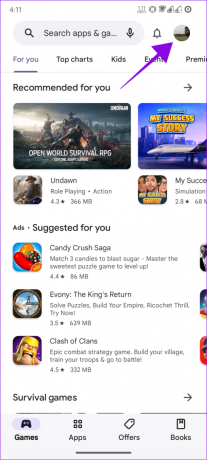

2. darbība: Pieskarieties Vispārīgi un izvēlieties "Konta un ierīces preferences".
3. darbība: Sadaļā “Valsts un profili” pieskarieties valsts nosaukumam, un no turienes varat mainīt valsti.
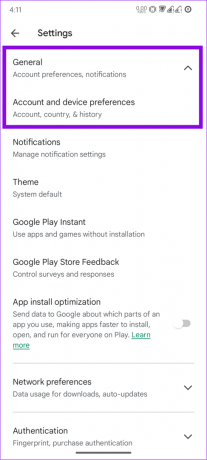
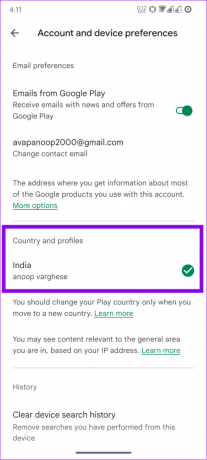
Atcerieties, ka valsti savā Android tālrunī varat mainīt tikai tad, kad atrodaties citā valstī.
Bieži uzdotie jautājumi par Android valodas maiņu
Ja ceļojat uz citu reģionu, Google var mainīt ierīces valodu, pamatojoties uz reģiona datiem un jūsu darbībām. Varat sekot šai rokasgrāmatai, lai to atgrieztu izvēlētajā valodā.
Jā. Tālrunī var būt vairākas valodas. Varat pat izveidot konkrētu lietotnes saskarni, kas atšķiras no sistēmas valodas.
Izmantojiet valodu pēc savas izvēles
Mēs ceram, ka šī rokasgrāmata palīdzēja mainīt valodu Android tālrunī un labāk izprast saturu. Tomēr atcerieties, ka tas nemainīs attēlu vai videoklipu valodas. Ja jums joprojām ir kādi ieteikumi vai jautājumi, ziņojiet mums komentāros.
Pēdējo reizi atjaunināts 2023. gada 4. jūlijā
Iepriekš minētajā rakstā var būt ietvertas saistītās saites, kas palīdz atbalstīt Guiding Tech. Tomēr tas neietekmē mūsu redakcionālo integritāti. Saturs paliek objektīvs un autentisks.

Sarakstījis
Anoop ir satura autors ar 3+ gadu pieredzi. GT viņš aptver Android, Windows un arī Apple ekosistēmu. Viņa darbi ir publicēti daudzās publikācijās, tostarp iGeeksBlog, TechPP un 91 mobilajās ierīcēs. Kad viņš neraksta, viņu var redzēt pakalpojumā Twitter, kur viņš kopīgo jaunākos atjauninājumus par tehnoloģijām, zinātni un daudz ko citu.